Word文檔批處理工具批量修改文檔圖片大小的方法
Word文檔批處理工具是一款操作簡(jiǎn)單功能強(qiáng)大的Word文檔批量處理工具,通過這款軟件用戶可以批量處理電腦中的一些Word文件,包括一些合并、修改名稱、類型轉(zhuǎn)換等功能。相信有很多需要經(jīng)常處理Word文檔的用戶都會(huì)需要用到這樣一款軟件。當(dāng)用戶需要批量修改Word文檔中的圖片大小時(shí)就可以通過這款軟件來(lái)進(jìn)行修改,接下來(lái)小編就跟大家分享一下具體的操作方法步驟吧,有需要的朋友不妨一起來(lái)看看小編分享的這篇方法教程,希望這篇教程能夠?qū)Υ蠹矣兴鶐椭?/p>
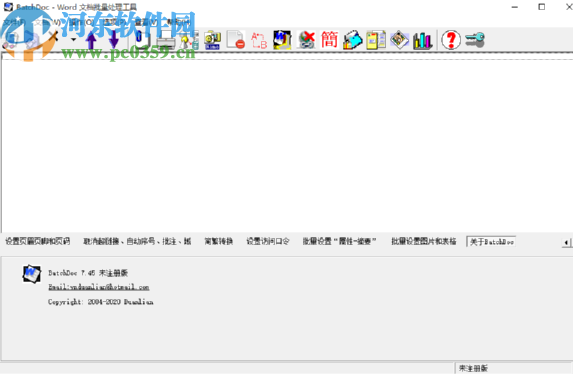
1.首先第一步我們打開軟件之后在軟件的主界面中點(diǎn)擊左上方的添加文檔這個(gè)功能按鈕,點(diǎn)擊之后可以添加要進(jìn)行批量處理的Word文件。
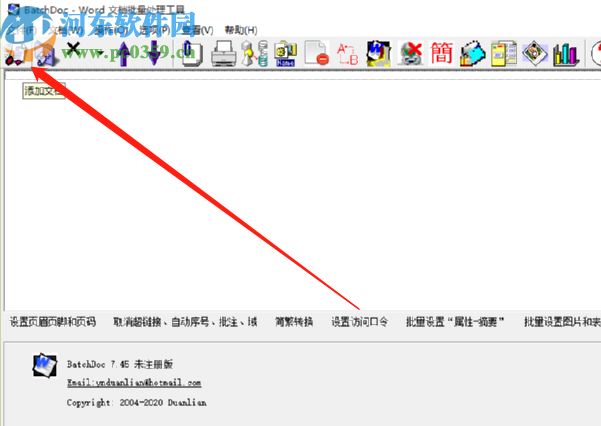
2.點(diǎn)擊添加文檔按鈕之后下一步會(huì)打開一個(gè)選擇文件的界面,在這個(gè)界面中選中要轉(zhuǎn)換的目標(biāo)文件之后點(diǎn)擊右下方的打開按鈕。
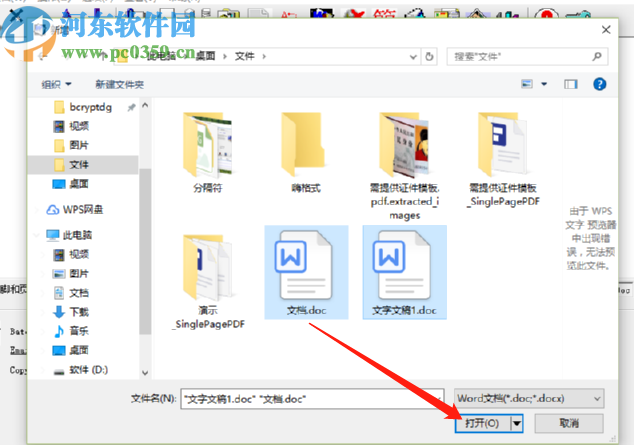
3.點(diǎn)擊打開按鈕之后文件就成功添加到軟件中了,然后我們?cè)诮缑嬷悬c(diǎn)擊批量設(shè)置圖片和表格這個(gè)功能選項(xiàng),如下圖中所示。
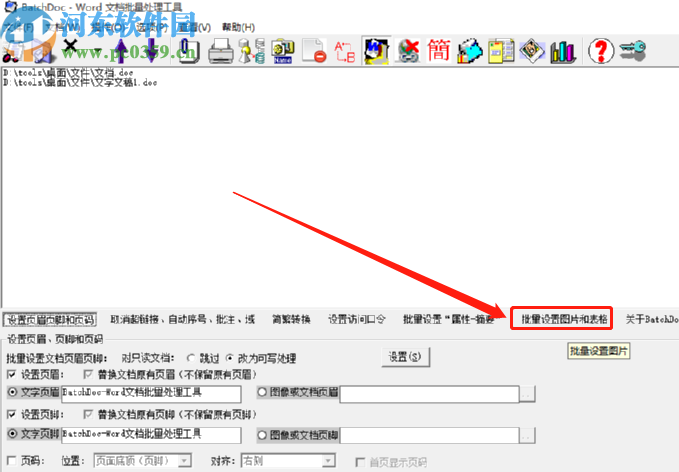
4.點(diǎn)擊批量設(shè)置圖片和表格之后,我們?cè)诔霈F(xiàn)的界面中點(diǎn)擊勾選圖像寬度這個(gè)設(shè)置功能,勾選上之后即可進(jìn)行設(shè)置圖片的大小。
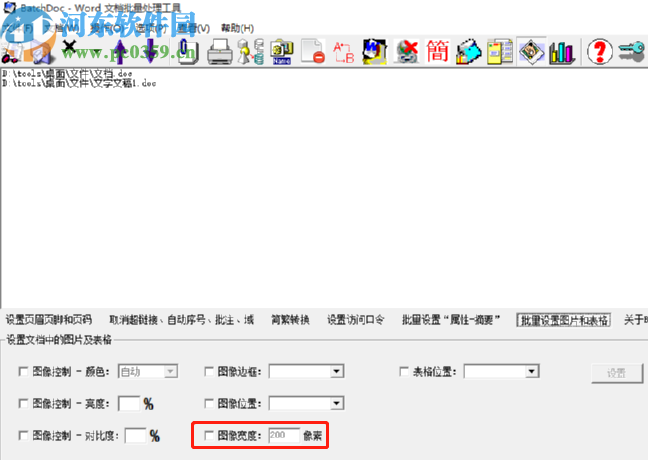
5.最后我們?cè)谳斎肟蛑休斎雸D片大小之后點(diǎn)擊界面右上角的設(shè)置這個(gè)功能按鈕就可以開始批量修改文檔中圖片大小的操作了。
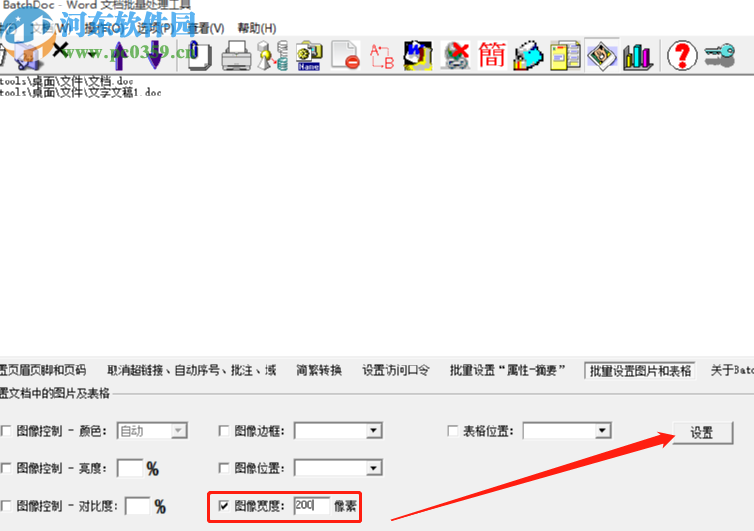
以上就是小編今天跟大家分享的使用Word文檔批處理工具這款軟件來(lái)批量修改Word文檔中圖片大小的操作方法了,感興趣的用戶不妨試一試小編分享的方法,希望這篇教程能夠?qū)Υ蠹矣兴鶐椭?/p>

 網(wǎng)公網(wǎng)安備
網(wǎng)公網(wǎng)安備